MediaMonkey recensie
5 van de 5
Veel krachtige beheertools voor mediabibliotheken prijs
5 van de 5
Vanaf $ 24, 95 USD voor alle 4.x-upgrades makkelijk te gebruiken
3.5 van de 5
De gebruikersinterface kan worden gepolijst voor een betere bruikbaarheid ondersteuning
4, 5 van de 5
E-mails voor technische problemen, forum voor community-ondersteuning
Korte samenvatting
Voor gebruikers die op zoek zijn naar een krachtig programma om hun grote mediabibliotheken te beheren, biedt MediaMonkey een uitgebreid scala aan functies die vrijwel elke denkbare mediasituatie dekken. Of u nu duizend bestanden moet beheren of honderdduizend, MediaMonkey kan al uw bestanden verwerken en bijwerken en ze vervolgens automatisch organiseren zoals u wilt.
Helaas komt die mate van controle gepaard met een afweging in termen van gebruikersinterface en gebruiksgemak. Basishulpmiddelen zijn gemakkelijk te gebruiken, maar de krachtigere functies vereisen wat tijd om te leren. Zodra je het een puinhoop van mediabestanden in een coherent georganiseerde bibliotheek ziet zwepen, zul je echter blij zijn dat je de tijd hebt genomen om de kleine trucjes te leren!
Koop MediaMonkey
Wat ik leuk vind
- Multi-format mediaspeler
- Automatische tag-editor
- Automatische bibliotheekorganisator
- Synchronisatie van mobiele apparaten (inclusief iOS-apparaten)
- Door de gemeenschap ontwikkelde functie-extensies
- Skinnable interface
- Standaardinterface kan veel beter zijn
- Moeilijk om te leren
MediaMonkey Gold
Algemene beoordeling: 4, 2 van de 5 Windows, $ 24, 95 Get Itsnelle navigatie
// Waarom zou u mij vertrouwen?
// Veelgestelde vragen over MediaMonkey
// Een nadere beoordeling van MediaMonkey Gold
// De redenen achter mijn beoordelingen
// MediaMonkey Gold-alternatieven
// Gevolgtrekking
Waarom zou je me vertrouwen?
Mijn naam is Thomas Boldt en ik werk al sinds het idee uitgevonden is met digitale media op mijn thuiscomputers. Het downloaden van mediabestanden via een inbelverbinding was een pijnlijk langzaam proces, maar het was ook de start van mijn mediacollectie.
In de loop der jaren heb ik mijn collectie alleen maar uitgebreid, waardoor ik een duidelijk beeld heb gekregen van hoe de wereld van digitale media is geëvolueerd. Als onderdeel van mijn latere opleiding tot grafisch ontwerper, heb ik veel tijd besteed aan het leren van de ins en outs van de gebruikersinterface en het ontwerpen van ervaringen, waardoor ik gemakkelijk de verschillen kan zien tussen een goed ontworpen programma en een programma dat wat werk nodig heeft .
MediaMonkey heeft me in ruil voor deze beoordeling geen gratis exemplaar van hun software verstrekt en ze hebben geen redactionele input of controle over de inhoud gehad. Alle standpunten in deze recensie zijn van mijzelf.
Het is ook vermeldenswaard dat we het programma daadwerkelijk voor ons eigen budget hebben gekocht (ontvangstbewijs hieronder) om deze beoordeling uit te voeren. Dat stelde me in staat om alle premiumfuncties te openen en te testen.

Veelgestelde vragen over MediaMonkey
Wat is MediaMonkey?
Het is een ongelooflijk krachtige en flexibele mediabeheerder voor de toegewijde verzamelaar en is niet echt bedoeld voor de informele mediagebruiker.
Het combineert een aantal verschillende programma's in één, waaronder een mediaspeler, een cd-ripper / encoder, een tagmanager en een geavanceerde mediabibliotheekmanager. Het is al 16 jaar in ontwikkeling en werd uiteindelijk hernoemd van Songs-DB naar MediaMonkey met de release van v2.0 in 2003.
Is MediaMonkey gratis?
De gratis versie is nog steeds een geweldig programma en er zijn geen gebruiksbeperkingen, maar het mist gewoon enkele van de meer geavanceerde opties.
U kunt de krachtigste functies voor mediabibliotheekorganisatie ontgrendelen en uzelf talloze uren besparen door de Gold-versie van de software te kopen. Om de volledige lijst met verschillen tussen de twee versies te zien, kunt u een vergelijkingslijst hier op de MediaMonkey-website bekijken.
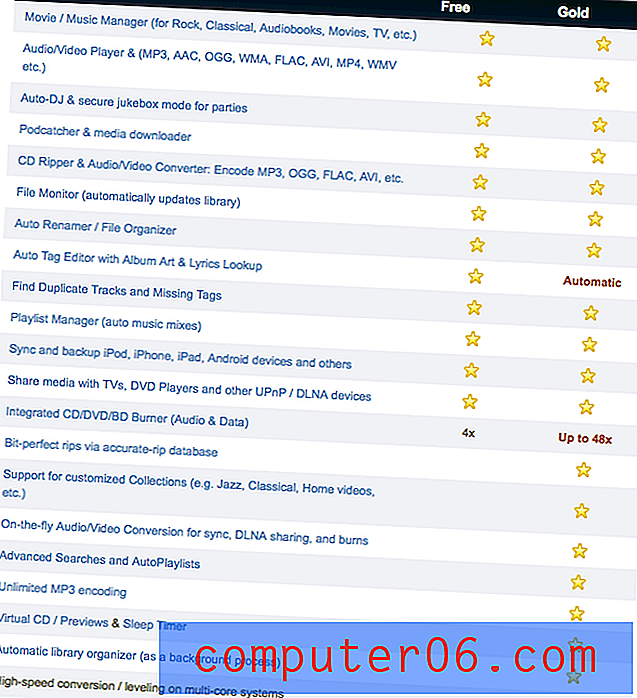
Is MediaMonkey veilig te gebruiken?
De applicatie is volkomen veilig te gebruiken vanuit het oogpunt van softwarebeveiliging. Het installatiebestand en de geïnstalleerde programmabestanden passeren controles door Microsoft Security Essentials en MalwareBytes Anti-Malware en er is geen ongewenste software van derden geïnstalleerd.
De enige keer dat u problemen ondervindt, is als u per ongeluk een bestand van uw computer verwijdert met Bibliotheekbeheer. Omdat MediaMonkey rechtstreeks met uw bestanden communiceert, moet het deze mogelijkheid hebben, maar zolang u voorzichtig bent, zijn uw media veilig. Als u door de gemeenschap ontwikkelde scripts of extensies downloadt, zorg er dan voor dat u hun functies volledig begrijpt voordat u ze uitvoert!
Werkt het op Mac?
Helaas is de software officieel alleen beschikbaar voor Windows vanaf het moment van deze beoordeling. Het is mogelijk om MediaMonkey uit te voeren met een virtuele machine voor Mac, maar het werkt mogelijk niet zoals u zou verwachten - en de ontwikkelaar is mogelijk niet bereid technische ondersteuning te bieden.
Aan de andere kant zijn er verschillende discussies op het officiële forum van gebruikers die het met succes uitvoeren met Parallels, dus je kunt misschien wat community-ondersteuning vinden als je in de problemen komt.
Is MediaMonkey Gold het waard?
De gratis versie van MediaMonkey is zeer capabel, maar als je serieus bezig bent met je digitale mediaverzameling, dan heb je de geavanceerde beheerfuncties nodig die de Gold-versie biedt.
Aangezien zelfs het goedkoopste licentieniveau ($ 24, 95 USD) gratis updates biedt voor elke v4-editie van de software en alle belangrijke versie-updates die binnen een jaar na uw aankoop plaatsvinden, is Gold het geld meer dan waard.
Je kunt ook een iets duurdere Gold-licentie kopen met levenslange updates voor $ 49, 95, hoewel MediaMonkey 14 jaar nodig heeft gehad om van v2 naar v4 te gaan en de ontwikkelaars geen opmerkingen hebben gemaakt over wanneer de volgende versie wordt uitgebracht.
Is MediaMonkey beter dan iTunes?
In de meeste opzichten lijken deze twee programma's sterk op elkaar. iTunes heeft een verfijndere interface, toegang tot de iTunes Store en is beschikbaar voor Mac, maar MediaMonkey is veel beter in staat complexe bibliotheken te beheren.
iTunes is ontworpen in de veronderstelling dat al uw mediabestanden afkomstig zijn uit de iTunes Store of worden gemaakt via iTunes, maar dat is niet het geval voor veel gebruikers. Als je ooit cd's hebt geript die je hebt gehad, van een andere bron hebt gedownload of bestanden hebt met beschadigde of onvolledige metagegevens, zal iTunes je weinig helpen, tenzij je alles met de hand wilt taggen - een proces dat uren, zo niet dagen vervelend zou zijn werk. MediaMonkey kan deze problemen automatisch afhandelen, waardoor u al die tijd bespaart voor iets productiever.
Het is waarschijnlijk toeval dat iTunes plotseling de behoefte voelde om me voor het eerst in maanden een nieuwe versie aan te bieden, terwijl ik deze recensie aan het schrijven was ... waarschijnlijk.
Een nadere bespreking van MediaMonkey Gold
Opmerking: Allereerst moet ik zeggen dat dit programma meer inhoudt dan ik in de recensie kan passen. Ik heb de primaire functies van de software opgesplitst in een paar hoofdsecties, maar er is nog meer dat deze software kan doen.
Bibliotheekbeheer
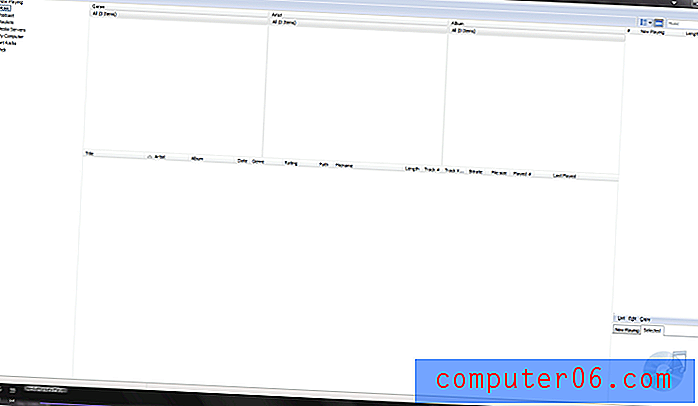
Aanvankelijk ziet de interface er een beetje kaal uit. Er is weinig nuttige instructies in deze software, wat een van de weinige dingen is die moeten worden verbeterd. Met een tik op de knop 'Invoegen' of een bezoek aan het menu Bestand kunt u beginnen met het importeren van media in uw bibliotheek.
Voor deze beoordeling heb ik een deel van mijn persoonlijke mediabibliotheek gescheiden om te testen. Ik wilde het al een tijdje opruimen - bijna 20 jaar, in het geval van sommige bestanden - en ik ben er gewoon nooit aan toe gekomen.
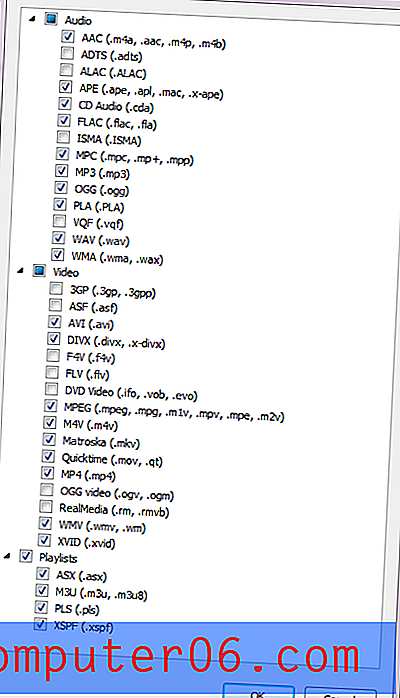
Het programma ondersteunt een indrukwekkend scala aan bestanden, van de uiterst gangbare maar verouderde MP3-standaard die de digitale muziekrevolutie op gang bracht tot het favoriete lossless formaat FLAC van de audiofiel. Al mijn bestanden zijn mp3's, maar de meeste zijn bestanden die ik begin 2000 heb geript, lang voor de dagen van online databases die in elk programma waren geïntegreerd, dus er zijn grote hiaten in de taggegevens.
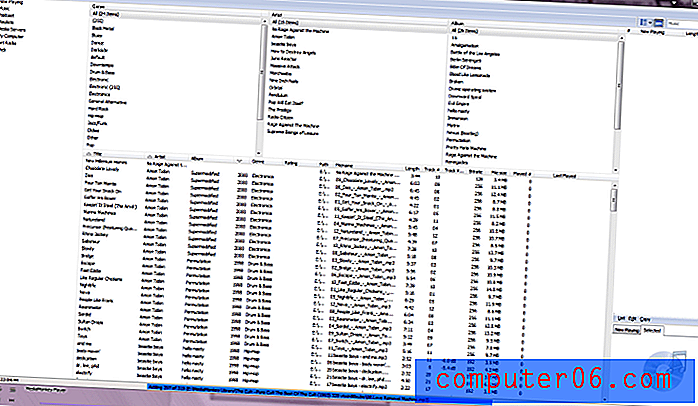
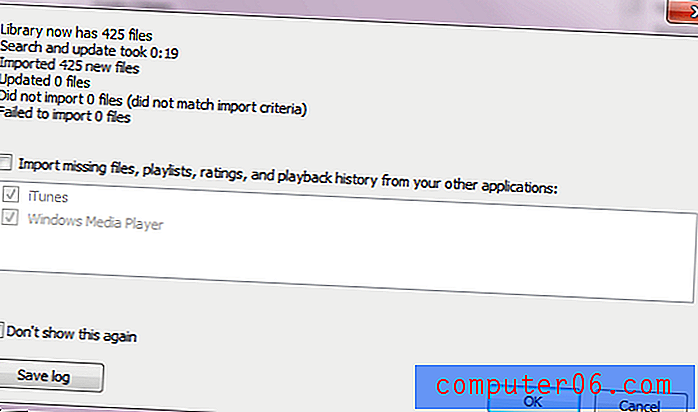
Het importproces verliep vlot genoeg en ik kon MediaMonkey configureren om constant mijn mediamap te controleren op veranderingen, maar je kunt al die arme eenzame Rage Against the Machine MP3 zien die de rest van zijn album heeft verloren in de eerste bibliotheekafbeelding. Er zijn een paar andere problemen die ik wil ophelderen, waaronder ontbrekende tracknummers en andere problemen die lastig zijn om handmatig op te lossen.
Ik heb ook een paar audioboeken toegevoegd om te testen hoe goed het programma met verschillende audiotypen omging - je zou je verzameling niet willekeurig willen afspelen om plotseling in het midden van een boek te vallen. Hoewel MediaMonkey audioboeken ondersteunt, is de verzameling standaard niet ingeschakeld. Na wat zoeken ontdekte ik dat het mogelijk is om de verzameling afzonderlijk in te schakelen - maar niet al mijn audioboeken waren correct getagd.
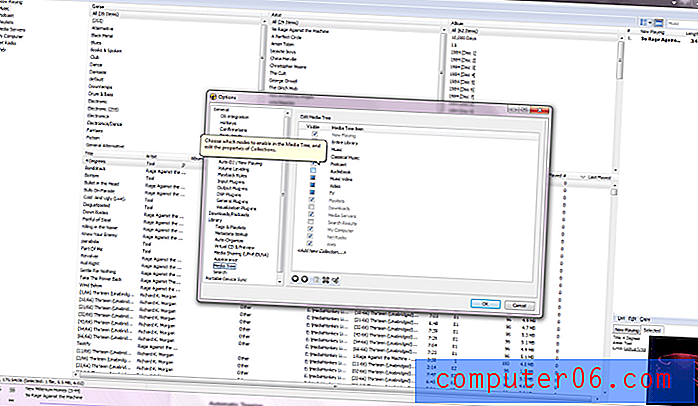
Interessant is dat u met deze sectie ook volledige controle heeft over de manier waarop u uw collecties segmenteert. Het zou bijvoorbeeld voor mij mogelijk zijn om een Chillout Music-collectie te maken die alleen muziekbestanden afspeelde die getagd waren met het genre Downtempo of Trip-hop, een BPM van onder de 60 en ze allemaal cross-faded speelden.
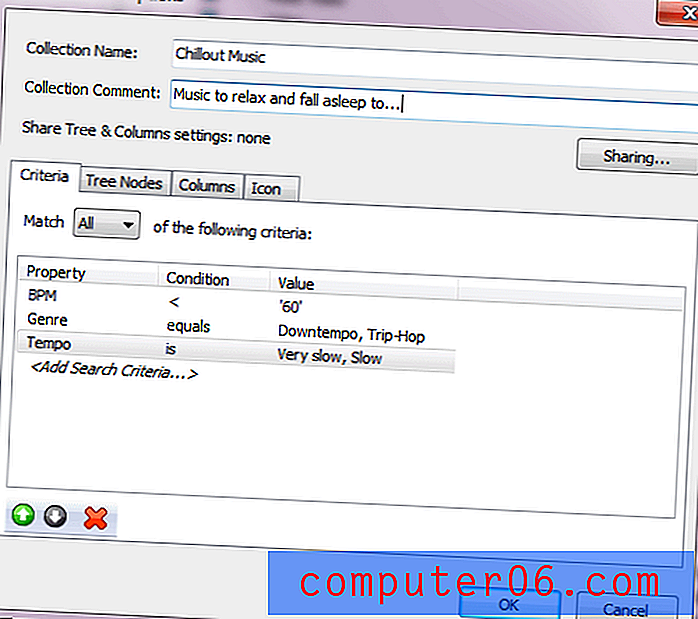
Telkens wanneer ik nieuwe media aan mijn algemene bibliotheek heb toegevoegd, wordt de aangepaste collectie automatisch bijgewerkt. De mogelijkheden zijn alleen beperkt door de hoeveelheid configuratie die u bereid bent te doen, maar het is ook alleen beschikbaar in de Gold-versie van de software. Deze zelfde mate van controle kan worden gebruikt om afspeellijsten te genereren op basis van alle criteria, maar nogmaals alleen in de Gold-versie.
Een van de krachtigste tools in MediaMonkey Gold is de automatische organisator. Het maakt het mogelijk om uw mapsysteem volledig te herstructureren op basis van de tag-informatie die aan elk bestand is gekoppeld. Meestal zijn ze georganiseerd rond artiestnaam en vervolgens albumnaam, maar u kunt ze in nieuwe mappen verdelen op basis van bijna alle gewenste criteria. In dit voorbeeld heb ik het geconfigureerd om de bibliotheek te herstructureren op basis van het jaar waarin de muziek is uitgebracht, maar ik zou kunnen beginnen met genre, snelheid of een van de andere taggable aspecten van mijn mediabestanden.
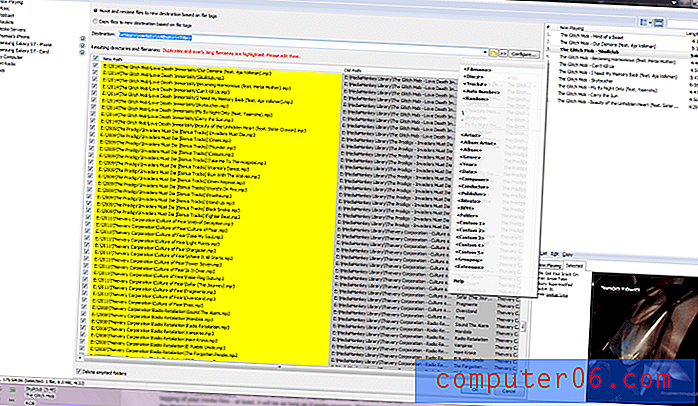
Dit is iets om uiterst voorzichtig mee te zijn, voor het geval je per ongeluk een enorme puinhoop van je mappen maakt. Hoewel u het altijd opnieuw kunt corrigeren met dezelfde tool, duurt het even voordat een grote bibliotheek met tienduizenden bestanden is verwerkt. Dit maakt het uiterst belangrijk om al uw mediabestanden correct te taggen, dus het is tijd om verder te gaan met mijn favoriete functie van het programma.
Automatische tagging
Dit is echt de beste tijdbesparende tool van MediaMonkey: intelligente automatische controle over het taggen van uw mediabestanden - tenminste, zolang het maar goed werkt. Omdat bij de meeste functies voor bladeren in de bibliotheek wordt aangenomen dat uw bibliotheek al correct is getagd, kan deze niet goed bepalen welke bestanden moeten worden getagd. Ik zou kunnen proberen ze allemaal tegelijk bij te werken, maar dat kan een beetje ambitieus zijn en mijn beoordelingsproces vertragen.
Omdat alles correct is georganiseerd in mijn bestandssysteem, kan ik ze op die manier opzoeken en zien hoe goed het programma de bestanden identificeert. Hier is een versie van het titelloze debuut van Rage Against the Machine dat ik nooit heb kunnen labelen met de albumnaam of de juiste tracknummers, wat het frustrerend maakt om naar te luisteren, aangezien de meeste spelers gewoon in alfabetische volgorde staan als ze geen andere informatie hebben om werk van.
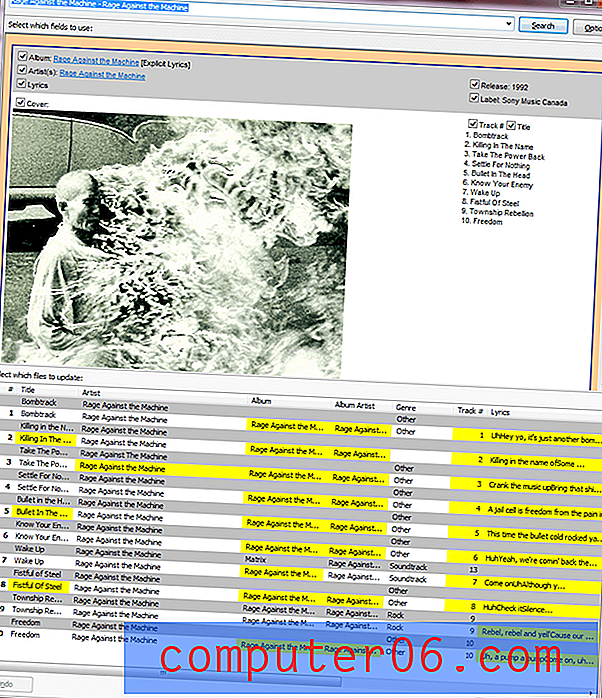
Hoewel dit in het begin een beetje verwarrend is, wordt het uiteindelijk duidelijk dat de gele accenten de wijzigingen laten zien die in mijn bestanden zullen worden aangebracht - en het programma ging zelfs zo ver dat ik een kopie van de albumhoes vond en de songteksten downloadde ( met uitzondering van nummer 5, blijkbaar vanwege een of ander licentieprobleem). Een enkele klik op 'Auto-Tag' om de wijzigingen te bevestigen, en een fractie van een seconde later is alles bijgewerkt met de juiste albumnaam en tracknummers.
Ik ben best tevreden met dit resultaat, vooral als je bedenkt hoe lang het me zou kosten om met de hand te doen - de juiste tracklijst vinden, elk bestand selecteren, tag-eigenschappen openen, het nummer toevoegen, opslaan, 8 keer herhalen - allemaal voor een enkel album. Alle andere albums die ik moest corrigeren, werkten net zo soepel, wat me ontelbare tijd zou besparen bij het verwerken van mijn volledige mediabibliotheek.
Apparaatbeheer
Geen enkele moderne mediamanager zou compleet zijn zonder de mogelijkheid om met uw mobiele apparaten te werken, en MediaMonkey herkende en functioneerde onmiddellijk met zowel mijn Samsung Galaxy S7 (en zijn SD-kaart) als mijn verouderde Apple iPhone 4. Het overzetten van bestanden naar mijn iPhone was net zo snel en net zo eenvoudig als iTunes, en was een verfrissend eenvoudige manier om bestanden naar mijn S7 te kopiëren. Ik gebruik nooit automatische synchronisatiefuncties omdat mijn bibliotheek altijd groter was dan de beschikbare ruimte op mijn mobiele apparaten, maar de optie is er voor degenen die liever met kleinere bibliotheken werken.
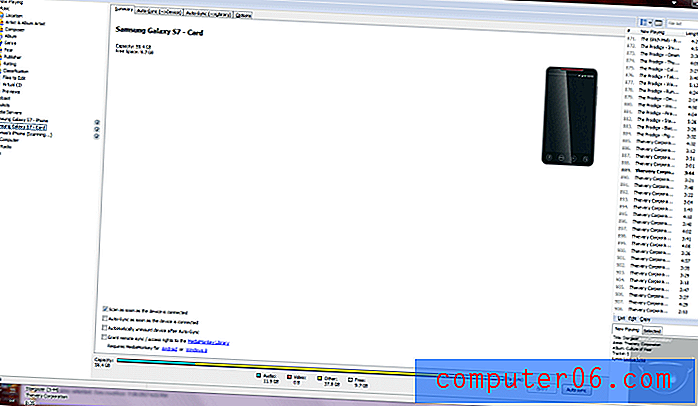
Hoe dan ook, een van de meest interessante Gold-functies is te vinden in het gedeelte over het beheer van mobiele apparaten. Wanneer u met een mediabibliotheek op een computer werkt, is het relatief eenvoudig om extra codecs te downloaden die het vermogen van uw computer om verschillende bestandstypen af te spelen vergroten, maar het is niet zo eenvoudig op een mobiel apparaat.
In plaats daarvan biedt MediaMonkey u de mogelijkheid om bestanden automatisch naar een compatibel formaat te converteren terwijl ze naar uw apparaat worden overgebracht. U kunt zelfs de samplefrequentie wijzigen om de bestandsgrootte voor mediabestanden zoals podcasts of audioboeken te verkleinen, omdat u niet echt audio van cd-kwaliteit nodig hebt voor spraakinhoud. Hiermee kunt u het aantal bestanden dat u kunt passen in de beperkte ruimte die beschikbaar is op uw mobiele apparaten drastisch vergroten, en het is een andere functie die alleen beschikbaar is in de Gold-editie.
Helaas was het werken met mijn Galaxy S7 de enige keer dat ik ooit een bug tegenkwam met MediaMonkey. Ik was bang dat ik per ongeluk een synchronisatie van mijn mediabibliotheken had geactiveerd en daarom heb ik het snel losgekoppeld - maar toen ik het weer inplugde, weigerde het programma het te herkennen, ook al deed Windows het zonder problemen. Gelukkig hoefde ik alleen het programma af te sluiten en opnieuw op te starten, en alles werkte weer.
Mediaspeler
Al dit mediabeheer is uiterst nuttig, maar alleen als het wordt gecombineerd met een solide mediaspeler. MediaMonkey heeft een goed ontworpen spelersysteem dat integreert met de rest van de bibliotheekbeheertools en elk bestand kan afspelen dat de rest van de software kan lezen. Het heeft alle equalizers, wachtrijtools en andere afspeellijstbesturingen die je van een geweldige mediaspeler mag verwachten, en het heeft een paar extra's zoals volumenivellering, beatvisualisatie en feestmodus.
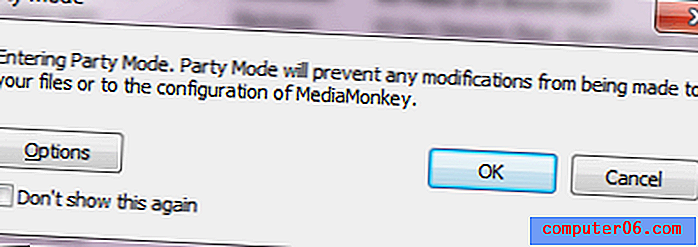
Als je fel territoriaal bent om de controle over je muziek te houden tijdens feestjes, kun je zelfs de partymodus met een wachtwoord beveiligen in de opties om te voorkomen dat iemand anders met je instellingen moppert of het zelfs in de totale vergrendelingsmodus zet - hoewel ik dat niet aanbeveel, veranderen en veranderen de beste feesten meestal organisch als ze doorgaan!
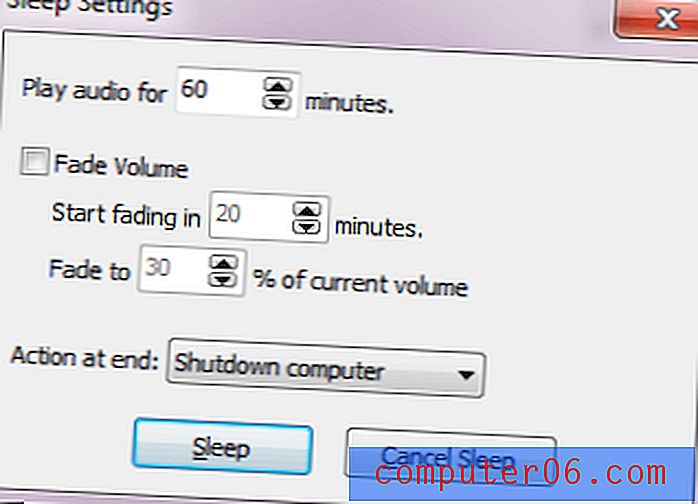
Als je je computer gebruikt om 's nachts in slaap te vallen, kun je zelfs een zeer configureerbare slaaptimer inschakelen die alleen beschikbaar is in de Gold-editie. Het kan zelfs de computer uitschakelen of in de sluimerstand zetten zodra uw vooraf ingestelde tijd is verstreken!
De redenen achter mijn beoordelingen
Effectiviteit: 5/5
Het programma doet het echt allemaal als het op media aankomt, en het doet het allemaal best goed. Als mediamanager en -speler heeft het nooit problemen gehad met mijn bestanden. Ik was op zoek naar een solide iTunes-vervanging die het soort krachtige gebruikersopties biedt dat ik nodig heb, en MediaMonkey is de perfecte oplossing voor dat probleem. Als je een functie nodig hebt die niet door deze software is ingebouwd, is het heel goed mogelijk dat iemand uit de community al een gratis extensie of script voor het programma heeft geschreven om de mogelijkheden uit te breiden.
Prijs: 4, 5 / 5
Aangezien versie 4 al alles doet wat ik wil, is het niet nodig om voor de duurste licentie te gaan, en $ 25 voor zo'n krachtig hulpmiddel is een kleine prijs. Als je geen van de meer geavanceerde functies van Gold nodig hebt, dan zou de gratis versie meer dan voldoende moeten zijn en zou het echt een 5/5 voor de prijs moeten opleveren.
Gebruiksgemak: 3.5 / 5
Dit is een ding waar MediaMonkey echt wat werk aan kan gebruiken. Omdat het is ontworpen voor ervaren gebruikers die complexe tools willen leren, hoeft het niet echt gevuld te zijn met tutorials - maar zelfs ervaren gebruikers kunnen een goed ontworpen gebruikersinterface waarderen. De hele interface kan worden aangepast en opnieuw worden gevild, maar dat maakt het programma niet noodzakelijkerwijs gebruiksvriendelijker - soms zelfs het tegenovergestelde.
Ondersteuning: 4.5 / 5
De officiële website is een schat aan nuttige ondersteuningsinformatie, van een kennisbank met veel artikelen tot een actief communityforum van andere gebruikers. Je kunt ook gemakkelijk een ondersteuningsticket indienen bij de ontwikkelaars van de software, en het is vrij eenvoudig om te doen - hoewel het programma zo goed gecodeerd is dat ik nooit een enkele bug tegenkwam.
MediaMonkey Gold-alternatieven
iTunes (Windows / Mac, gratis)
Ik vond iTunes een geweldig programma toen het voor het eerst uitkwam. Het was simpel, het deed zijn werk en deed het goed. Maar naarmate de tijd verstreek, werd het langzamer en langzamer naarmate Apple meer winkelgerelateerde functies inpakte zonder de bruikbaarheid van het programma als mediamanager te verbeteren. Het is een goede optie als je een Mac hebt, maar je kunt MediaMonkey misschien nog steeds beter gebruiken met een virtuele machine.
Foobar2000 (Windows / iOS / Android, gratis)
Ik heb Foobar nooit echt leuk gevonden, maar ik heb vrienden die het al jaren gebruiken en erbij zweren. Het laat MediaMonkey er eigenlijk uitzien alsof het een goed ontworpen, gebruiksvriendelijk programma is, maar dat komt misschien omdat de gebruikersinterface telkens wanneer ik het zag, volledig was aangepast. Het biedt fatsoenlijk mediabibliotheekbeheer, maar geen van de geavanceerde tagging- en organisatiefuncties die MediaMonkey zo handig maken.
MusicBee (Windows, gratis)
MusicBee is waarschijnlijk de beste concurrent van MediaMonkey, maar het is ook degene die ik het eerst heb geprobeerd en uiteindelijk ben overgestapt. Het heeft een zeer aanpasbare gebruikersinterface en een aantrekkelijkere lay-out dan MediaMonkey, maar de tag- en organisatiefuncties zijn niet zo krachtig. Het bevat ook een aantal vreemde UI-keuzes die worden gemaakt om stijl voorrang te geven boven bruikbaarheid, wat bijna nooit de juiste ontwerpbeslissing is.
Gevolgtrekking
Als u een krachtige gebruiker bent die precies weet wat hij wil en die wat tijd wil besteden aan het leren hoe hij dit moet bereiken, is MediaMonkey de perfecte oplossing die alle juiste vakjes aanvinkt. Het is absoluut niet gericht op de algemene of informele gebruiker, hoewel het ook veel van de functionaliteit biedt die in eenvoudigere programma's te vinden is. Alleen al de automatische taggingfunctie zal me ontelbare uren besparen om de gaten in mijn eigen mediabibliotheek op te ruimen, en ik kijk er naar uit om voor het eerst een goed georganiseerde collectie te hebben in ... nou ja, sinds het begon!
Koop MediaMonkey
5/5 (1 beoordeling)


